无线路由器WIFI怎么设置呢?现在已经是移动互联网的时代了,智能手机,平板电脑,电视机顶盒都有了,家里怎么能不装一个WIFI呢;无线路由器买回来了,可是有还很多人不会设置。
下面就小编就分享一下设置无线路由器WIFI的过程。
怎么设置无线路由器WIFI――工具/原料无线路由器
电脑
怎么设置无线路由器WIFI――怎么设置无线路由器WIFI怎么设置无线路由器WIFI 1、
首先把无线路由器与Modem连接好,无线路由器电源接好;
看说明书上路由器的默认IP是什么,比如我的就是http://192.168.1.1
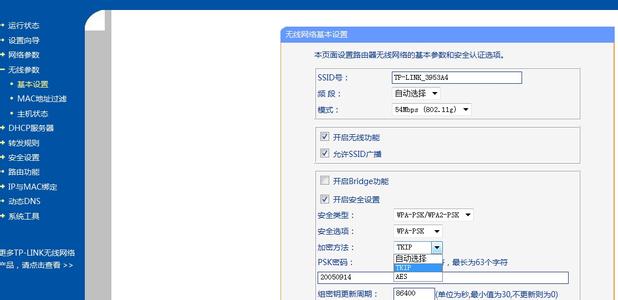
电脑连接上无线路由器后,在浏览器输入路由器的IP http://192.168.1.1
网页就会显示路由器的登陆界面,如下图
怎么设置无线路由器WIFI 2、
输入默认的登陆账号与密码,账号与密码说明书上有,比如我的无线路由器默认账号与密码都是admin,登陆进去后可能会有设置向导,如果有就输入你的上网方式,上网账号和密码。如下图
怎么设置无线路由器WIFI 3、
如果没有设置向导也没关系,登陆进去后,找到网络参数 / WAN口设置界面,如下图
怎么设置无线路由器WIFI_wifi怎么设置
怎么设置无线路由器WIFI 4、
选择好WAN口连接类型,如果是ADSL拨号的,一般就是PPPoE,输入好上网账号和密码,其它选项都选自动或者默认值就好了。
怎么设置无线路由器WIFI 5、
拨号上网设置好了,就要设无线网络了
找到无线设置 / 基本设置界面,选打开无线网络,设好SSID,其它的参数可以参考下图,千万不要选隐藏SSID,不然手机就搜索不到你的无线网络,需要手工输入了,SSID就是无线网络的名称,等设好后,手机的WIFI就可以搜到这个名称了。如下图
怎么设置无线路由器WIFI 6、
转到无线网络 / 无线安全设置,然后设定WIFI密码,一般选用WPA2这种加密方式比较安全,算法随便选一个就行了,一定要设好密码哦,不然别人就可以来你家蹭网了。如下图
怎么设置无线路由器WIFI 7、
再转到DHCP服务器设置界面,DHCP服务器选择启用,其它保持默认值就行了,如下图
怎么设置无线路由器WIFI_wifi怎么设置
怎么设置无线路由器WIFI 8、
还有一个要设置的就是登陆用户名和密码了,因为保持默认值的很容易给别人登陆进去,然后改掉你的设置,让你无法上网。
找到系统工具 / 用户设置 修改登陆路由器的账号和密码,就是刚开始默认为admin的账号和密码,如下图
怎么设置无线路由器WIFI 9、
保存所有设置就大功告成了。
如果以后忘记密码了,或者无线路由器设置乱了,上不了网,可以复位无线路由器到出厂状态,再重新按上面的方法重新设置就可以了。
一般无线路由器的后面(电源插头旁边有一个小孔,里面是复位健),在通电的状态下,用牙签伸进去按一下就可以复位无线路由器到出厂状态了。
怎么设置无线路由器WIFI――注意事项不同牌子的无线路由器,设置可能有少许不同,但基本上都是大同小异的。
如果觉得本文有用的话,请帮忙点一下“有用”,如果有问题请评论指出,同时欢迎分享!
 爱华网
爱华网



